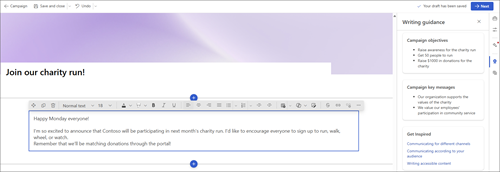Microsoft Viva Amplifyでキャンペーンの概要を作成する
キャンペーンの概要を作成すると、キャンペーンの基本的なガイドラインを確立するのに役立ちます。 簡単な説明は、誰もがキャンペーンの中心となる優先事項に全員を浸しながら、キャンペーンの概要を迅速に把握し、共通の目標を達成することに焦点を当てたエンゲージメントのあるキャンペーン メンバーの文化を作り出す、永続的な資産です。 簡単に説明すると、キャンペーンの目的と主要なメッセージが 1 つの中央の場所にまとめられ、キャンペーン マネージャーは目標を伝えることができました。 また、会社のコミュニケーターがさまざまな利害関係者間で連携し、キャンペーンの目的と範囲を確立するために、内部的にも同様に重要です。 事前に設定された目標と主要なメッセージは、 事前に作成されたキャンペーンで表示できます。
キャンペーンの概要には、次の 2 つのメインセクションが含まれています。
ヒント: キャンペーンの概要は、キャンペーンを構築する際のキャンペーン チームの作業をガイドして補完する、生きたドキュメントを目的としています。 キャンペーンの進行に合わせ、簡潔な情報を常に最新の状態に保ってください。 キャンペーンの概要を他のユーザーと共有するには、キャンペーンに招待するだけです。
キャンペーンの概要はいつ使用すればよいですか?
キャンペーンの新しいアイデアを得ると、最初に基盤を築かずに先に課金したくなる可能性があります。 ただし、キャンペーンを作成するには、作業を開始する前に明確な計画と定義された目標が必要です。 キャンペーンを構築する際にプロアクティブで構造化されたアプローチを取って目的の結果を達成する場合は、Viva Amplify キャンペーンの簡単なテンプレートを出発点として使用します。 キャンペーンの概要は、キャンペーンの外観、キャンペーンの目的、成功の様子を把握する際の思考プロセスをガイドするのに役立ちます。 大規模なキャンペーンを作成する場合、または複数の利害関係者と連携している場合は、簡単な作成も推奨されます。
目標とキー メッセージを設定する
-
キャンペーンのランディング ページで、ナビゲーション バーにある [Campaign brief] タブを選択するか、[キャンペーンの簡単な操作] カードを選択して作業を開始します。
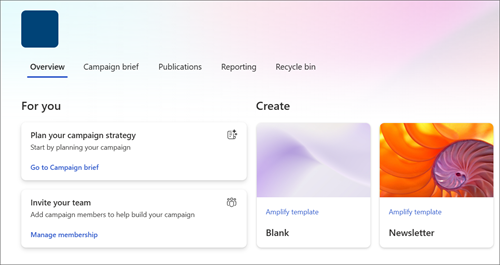
-
指定した空白のキャンバスに目的をComposeします。 必要に応じて 1 つ以上のキャンペーン目標を追加します。 目標は、キャンペーン戦略の最初の要素であり、キャンペーンでorganizationに対して達成するメインの結果を説明します。
![[キャンペーンの目標] フィールドと [キー メッセージ] フィールドのスクリーンショット。](https://support.content.office.net/ja-jp/media/62cfc07d-bd7f-4bf3-819c-cae80d3b1a19.png)
目標の詳細には、通常、タイトルと説明が含まれます。
キャンペーン目標の例
-
特定の慈善団体に対して 100,000 ドルを調達する
-
特定のボランティア イベントに対して従業員の参加を 30% 増やす
-
今後の製品発売に向けた意識を高める
-
-
キャンペーンの目的を入力したら、変更を保存します。 必要に応じて変更を破棄することもできます。
-
その他の変更を行うには、[編集] を選択 キャンバスを編集モードで開きます。 変更は必ず保存してください。
-
指定した空白のキャンバスにキー メッセージをComposeします。 重要なメッセージは、コミュニケーターがキャンペーンを通じて広めたいメインアイデアです。 これは、コミュニケーターが利害関係者グループまたは聴衆に聞き取り、理解し、覚えてもらいたいことを示すガイドラインとして機能します。 重要なメッセージは、対象ユーザーに特定のアクションを実行するように求めることもできます。通常、キー メッセージには次のものが含まれます。
-
キー メッセージのタイトル
-
説明
-
トーン
-
このキー メッセージが対象となる対象ユーザーの概要
注: 対象ユーザーが複数ある場合は、各グループに合わせてキー メッセージを調整してください。
-
-
キー メッセージを入力したら、変更を保存します。 必要に応じて変更を破棄することもできます。
-
その他の変更については、[編集] を選択してキャンバスを編集モードで開きます。 変更は必ず保存してください。
キャンペーンの概要で目的またはキー メッセージを書式設定する
目標とキー メッセージには、いくつかのオプションがあります。
キャンペーンの簡単なテンプレートに移動し、キャンペーンの目的と主要なメッセージの作成を開始するとすぐに、書式設定オプションが利用できるようになります。 この展開ビューで、書式設定するテキストを選択し、テキストの太字、下線、斜体、または取り消し線を選択します。
その他の書式設定オプションでは、箇条書きまたは番号付きリストと外部リンクまたは内部リンクの追加がサポートされています。
キャンペーンの目標
キャンペーンの目標は、キャンペーンを成功させるために不可欠です。 Goalsキャンペーン チームの方向性と目的を提供し、キャンペーンの目的を統一的に理解します。 適切に定義された目標を持つことで、取り組みの成功を測定できます。 特定のターゲットを設定することで、進行状況を追跡し、キャンペーンがすべての配布チャネルの目標を達成しているかどうかを判断できます。 キャンペーンの目標により、キャンペーン全体で必要に応じて情報に基づいた意思決定と調整を行うことができます。
現在、Viva Amplifyでは、一意のビューアーレポートシグナルの目標追跡がサポートされています。 シグナルのレポートの詳細については、こちらをご覧ください。
|
Signal |
定義 |
|---|---|
|
重複しない閲覧者数 |
キャンペーンでパブリケーションを開いたユーザーの数。 |
キャンペーンの目標を設定して管理する
-
[キャンペーンの概要] に移動して、キャンペーンの目標を設定します。
-
1 ~ 99.9 の数値を入力して、キャンペーンにリーチする一意の視聴者の割合を表します。
注: Viva Amplifyは、ユーザーのプライバシーを維持するための 100% の目標をサポートしていません。
-
チェックマークを選択して変更を保存し、目標に向けた進行状況の追跡を開始します。
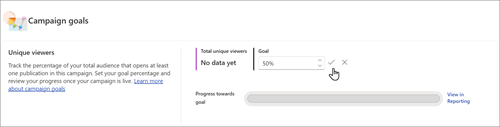
-
目標を設定すると、各配布チャネルに適用されます。 たとえば、キャンペーンの全体的な目標が 50% の場合は、すべての配布チャネルの目標が 50% に設定されていることを意味します。 したがって、全体的な目標に到達するには、すべての配信チャネルが一意の視聴者の少なくとも 50% に到達する必要があります。
注: パブリック SharePoint サイトまたは Viva Engage ストーリーラインを通じて、organization全体に少なくとも 1 つのキャンペーンパブリケーションが発行されると、一意の視聴者の割合が 5% に達するまで、目標進行状況トラッカーは空白のままです。
-
目標に向けた進行状況の詳細を表示するには、[レポートの詳細の表示] を選択して[レポート] タブに移動して、より多くの分析情報を得ることができます。
注: キャンペーンの目標は、キャンペーン内のすべてのパブリケーションの目標を測定して追跡します。 つまり、目標が 50% に設定されている場合、これは、選択したチャネルに関係なく、キャンペーン内のすべてのパブリケーションとそれぞれの一意の対象ユーザーに適用されます。 たとえば、1 つのキャンペーンに 3 つのパブリケーションが含まれており、それぞれが 6 人に送信された場合、キャンペーンに対して 18 件のビューが表示されます。 パブリケーションごとのGoalsはまだサポートされていません。
ガイダンスの作成
キャンペーンの概要を保存すると、キャンペーン メンバーはキャンペーンの文書を作成するときにそれを参照として使用できます。 キャンペーンの目的とキー メッセージは、オーサリング作成のガイダンス パネルに表示されます。 このパネルは、作成者がキャンペーンの目標に集中し続け、これらの目的を効果的に達成するためにコンテンツを調整するのに役立ちます。